Por que o computador não pode ser ativado: perguntas frequentes e soluções
Nos últimos 10 dias, a questão do computador não conseguir ativar se tornou um dos tópicos quentes. Muitos usuários frequentemente discutem esse fenômeno nas mídias sociais, fóruns de tecnologia e plataformas de perguntas e respostas. A seguir, é apresentada uma análise detalhada desse problema, incluindo causas comuns, soluções e estatísticas de dados relacionadas.
1. Razões comuns pelas quais os computadores não podem ser ativados

De acordo com o feedback recente do usuário e a análise técnica, as principais razões pelas quais o computador não pode ser ativado incluem as seguintes categorias:
| razão | Percentagem | Sintomas típicos |
|---|---|---|
| Questões de poder | 35% | Pressione o botão liga / desliga e não há resposta, a luz indicadora não acende |
| Falha de hardware | 25% | A tela não é exibida após ligar e o ventilador gira de forma anormal |
| Falha no sistema | 20% | Após a inicialização, preso na interface do logotipo ou na tela azul |
| Erro de configurações do BIOS | 10% | Após a inicialização, ele solicita o erro do BIOS ou entra no modo de recuperação |
| Outras razões | 10% | Incluindo infecção por vírus, conflito periférico, etc. |
2. Soluções e etapas de operação
Para resolver os problemas acima, a seguir são as soluções específicas:
1. Solução de problemas de problemas de energia
- Verifique se há um cabo de alimentação solto ou danificado.
- Tente substituir a tomada ou usar outro cabo de alimentação.
- Se for um laptop, tente desconectar a bateria e ativá -la diretamente usando o adaptador de energia.
2. Manipulação de falhas de hardware
- Verifique se o bastão de memória está solto e tente conectar e desconectá -lo novamente.
- Desconecte todos os dispositivos externos (como unidades USB, discos rígidos, etc.) e tente ligar o computador novamente.
- Se você suspeitar que é uma placa de gráfico ou problema da placa -mãe, é recomendável entrar em contato com um reparador profissional.
3. Reparo de colisão do sistema
- Tente inserir o modo de segurança (pressione F8 ou Shift+F8 ao ligar).
- Use o disco de instalação do sistema ou o disco USB para reparo.
- Se o problema for sério, pode ser necessário reinstalar o sistema.
4. Redefina as configurações do BIOS
- Pressione Del ou F2 ao ligar para entrar na interface do BIOS.
- Selecione "Carregue as configurações padrão" e salve para sair.
- Se você não puder entrar no BIOS, pode ser necessário limpar a bateria do CMOS.
3. Discussões com casos e usuários populares recentes
Nos últimos 10 dias de discussão, os seguintes casos são mais típicos:
| Descrição do caso | Solução | Discussão tópico quente |
|---|---|---|
| O Windows não pode ser ativado após a atualização | Recuse a atualização ou use o sistema para restaurar | alto |
| O laptop não pode começar após carregar | Substitua o adaptador de energia ou a bateria | meio |
| Não há exibição depois que o computador da área de trabalho está ligado | Verifique a placa gráfica e monitore o cabo | alto |
4. Medidas e sugestões preventivas
Para evitar o problema em que o computador não pode ser ativado, as seguintes precauções podem ser tomadas:
- Backup regularmente dados importantes.
- Evite desligamentos forçados frequentes.
- Limpe regularmente o interior do computador.
- Instale o software antivírus confiável para evitar a infecção por vírus.
Através da análise e soluções acima, esperamos ajudar os usuários a resolver rapidamente o problema em que o computador não pode ser ativado. Se o problema ainda não puder ser resolvido, é recomendável entrar em contato com o pessoal profissional e técnico ou o serviço pós-venda.
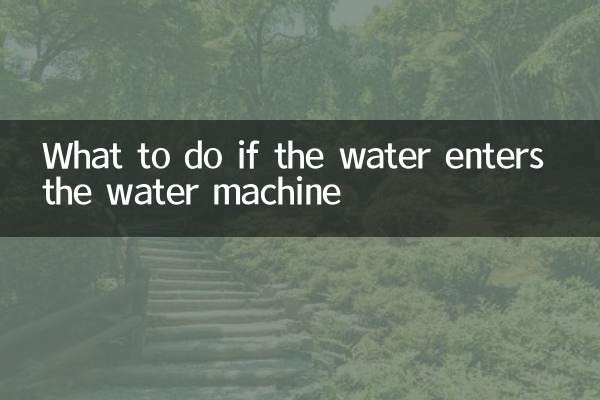
Verifique os detalhes
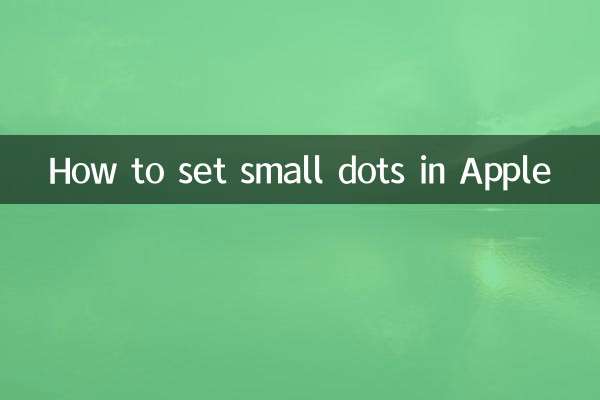
Verifique os detalhes